웹앱을 개발하는 방법은 다양하게 있습니다. html, css, javascript를 이용해 프론트엔드를 개발합니다. 서버에서 구동할 수 있는 php, python등의 언어를 이용해 스크립트를 생성할 수 있습니다. 여기서는 파이썬으로 할 수 있는 대표적인 웹앱 개발 프레임워크인 장고(django)를 이용하여 예제를 진행합니다.
사용하는 예제는 django 공식 홈페이지에서 제시하는 ‘첫번째 장고 앱 작성하기’와 ‘점프 투 파이썬’에서 제시하는 예제를 사용합니다. 파이썬 장고를 이용한 예제 2가지를 통해 기본적으로 많이 사용되는 기능의 활용 방법에 대해서 알아보도록 합니다.
윈도우 개발 환경 준비하기
가장 먼저 우리가 해야 할 일은 파이썬 장고를 이용한 개발에 용이할 수 있는 환경을 조성하는 것입니다. ‘개발 환경’을 마련하기 위해 자신이 사용하는 컴퓨팅 환경, 즉 OS를 정해야 합니다. 여기서는 ‘윈도우 환경’을 기준으로 예제를 진행합니다. 경우에 따라서 필요한 부분은 공식 문서를 확인하면 도움이 될 수 있습니다.
◎ 파이썬 장고 윈도우 개발 환경 조성 순서
- 파이썬 가상환경 만들기
- django 설치하기
- 장고 프로젝트 생성하기
- 장고 서버 실행 후, 페이지 띄우기
파이썬 가상환경 만들기
파이썬에는 다양한 라이브러리, 프레임워크가 있습니다. 기본적으로 모든 로직을 직접 작성할 수도 있습니다. 하지만, 많은 시간이 걸리며 고된 활동이 될 수 있습니다. 미리 만들어둔 라이브러리 또는 프레임워크를 이용하면 도움이 될 수 있습니다. 파이썬을 설치하고 pip을 이용해 필요한 라이브러리 또는 프레임워크를 사용할 수 있습니다. 단지, 여러 프로젝트를 진행하면 가상환경을 만들어 사용하는 것이 편리할 수 있습니다(참고). 다음 명령어를 통해 파이썬 가상환경을 만들 수 있습니다.
# 파이썬 가상환경 명령어
- 원하는 경로의 폴더 디렉토리에서 명령어 실행
- cmd(명령 프롬프트)에서 실행
# 명령어
python -m 폴더명 가상환경이름
#ex)
python -m venv mysitedjango 설치하기
파이썬 가상환경은 독립된 공간으로 파이썬 개발을 진행할 수 있는 공간입니다. 즉, 파이썬 가상환경에서는 라이브러리 혹은 프레임워크가 설치되어 있지 않습니다. 그러니, 장고 프레임워크를 새롭게 설치해줘야 합니다. 가상환경을 실행한 후, 장고 프레임워크를 설치해야 합니다. 사용하는 에디터에서 cmd를 이용해 설치할 수도 있으며, 윈도우 cmd에서 바로 설치할 수도 있습니다.
# 파이썬 가상환경 실행 방법
- 가상환경이 설치된 경로에서 Scripts 폴더로 이동합니다.
- 해당 경로에서 activate 명령어를 실행합니다.
위 사진과 같이 파이썬 가상환경 이름으로 설정한 부분이 cmd 앞에 표시되게 됩니다.
# 파이썬 가상환경에서 pip을 이용해 django 설치하기
- 가상환경을 실행한 후, 파이썬 pip을 이용해 django를 설치할 수 있는 명령어를 이용합니다.
# 명령어
장고 설치 : pip install django
pip 업그레이드 : python -m pip install --upgrade pip장고 프로젝트 생성하기
파이썬 장고(django)의 시작은 프로젝트를 생성하는 것부터 시작합니다. 파이썬 가상환경을 실행 한 후, 장고가 설치되어 있다면 원하는 디렉토리에서 아래 명령어와 같은 장고 프로젝트를 생성할 수 있습니다.
# 장고 프로젝트 생성 명령어
명령어 : django-admin startproject config
- 아래의 마지막 (.) 기호는 현재디렉토리를 의미합니다.
(django_practice) D:\django_example>siteapp1>django-admin startproject config .장고 서버 실행 후, 페이지 띄우기
파이썬 가상환경과 장고 프로젝트가 잘 실행이 되었다면, 파이썬을 이용해 가상 웹서버를 구동하고 localhost:8000 또는 127.0.0.1:8000으로 기본 페이지에 접속할 수 있습니다.
# 파이썬 가상 웹서버 구동
명령어 : python manage.py runserver위 명령어를 실행해서 서버가 잘 만들어졌다면 웹브라우저를 통해서 페이지를 확인할 수 있습니다.
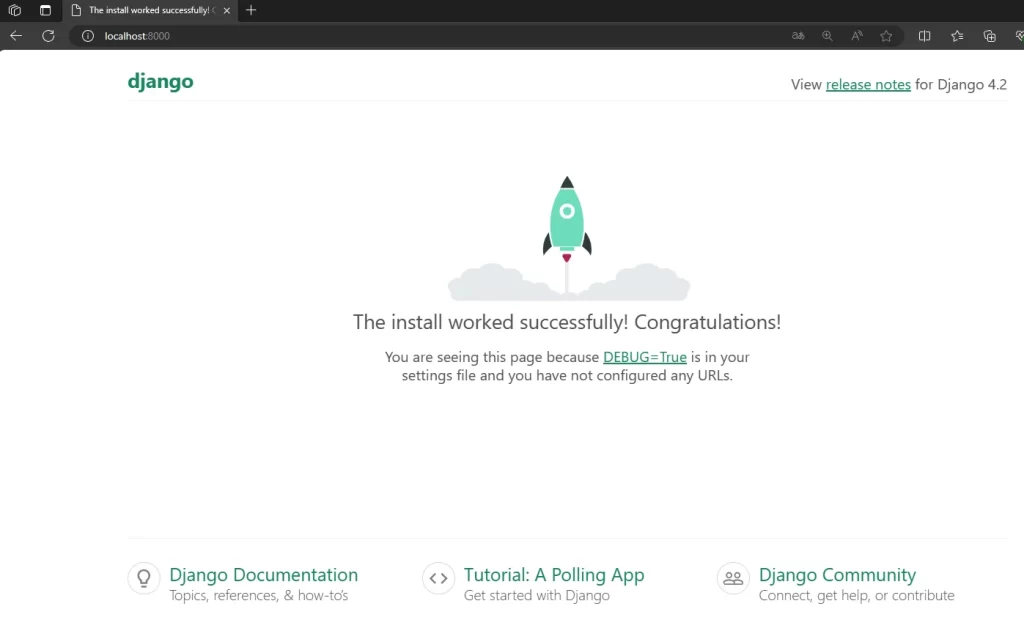
위 사진과 같은 결과를 확인했다면 성공적으로 모든 설정이 잘 이루어졌다는 것을 나타내게 됩니다. 이제 본격적으로 웹앱 코딩을 통해 원하는 사이트를 만들 수 있습니다.
➕) 추가.
# 파이썬 가상환경 종료 명령어 : deactivate
# 파이썬 가상 웹서버 종료 : ctrl + c